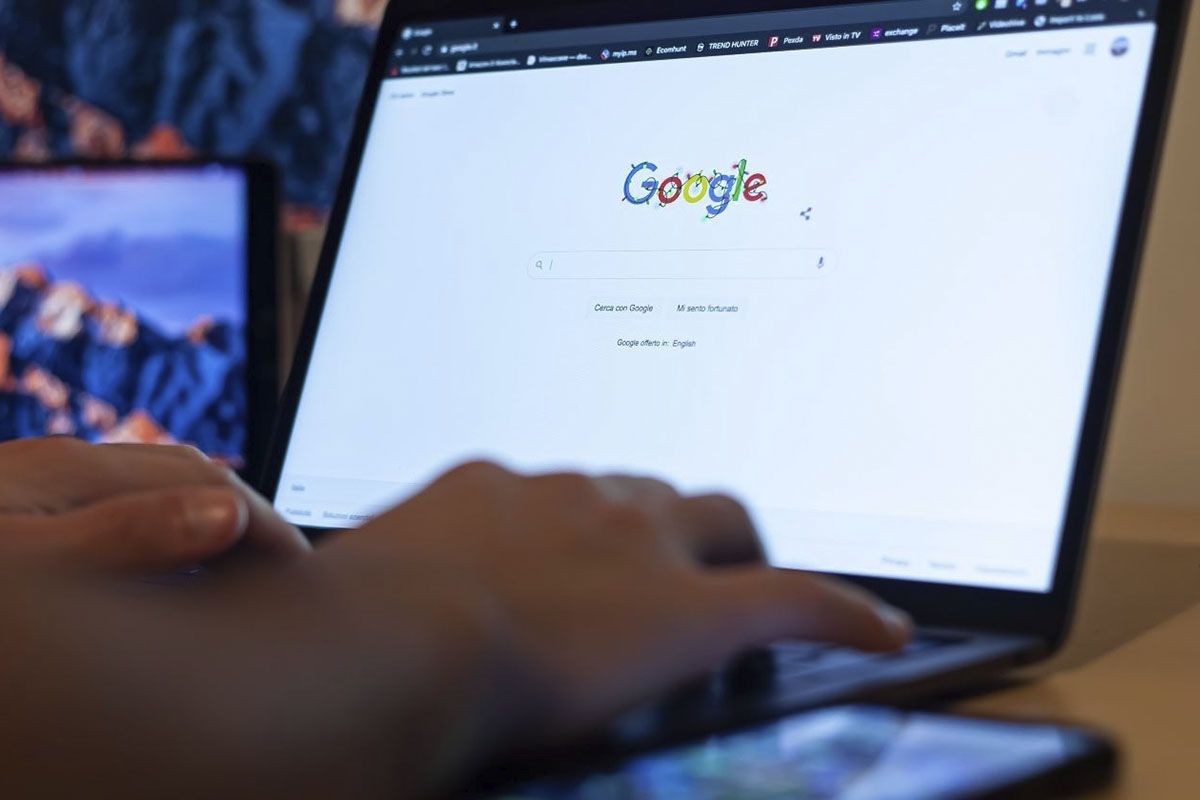你现在可以从 Windows 10 升级到 Windows 11 Beta。如果您注册“Windows Insider 计划”,您将在全球更新之前收到 Windows 11 Beta,预计在 2021 年底至 2022 年初之间进行。
但对于这次报名首先你必须考虑几件事,注意这一点。
首先要做的事情:检查 Windows 11 要求
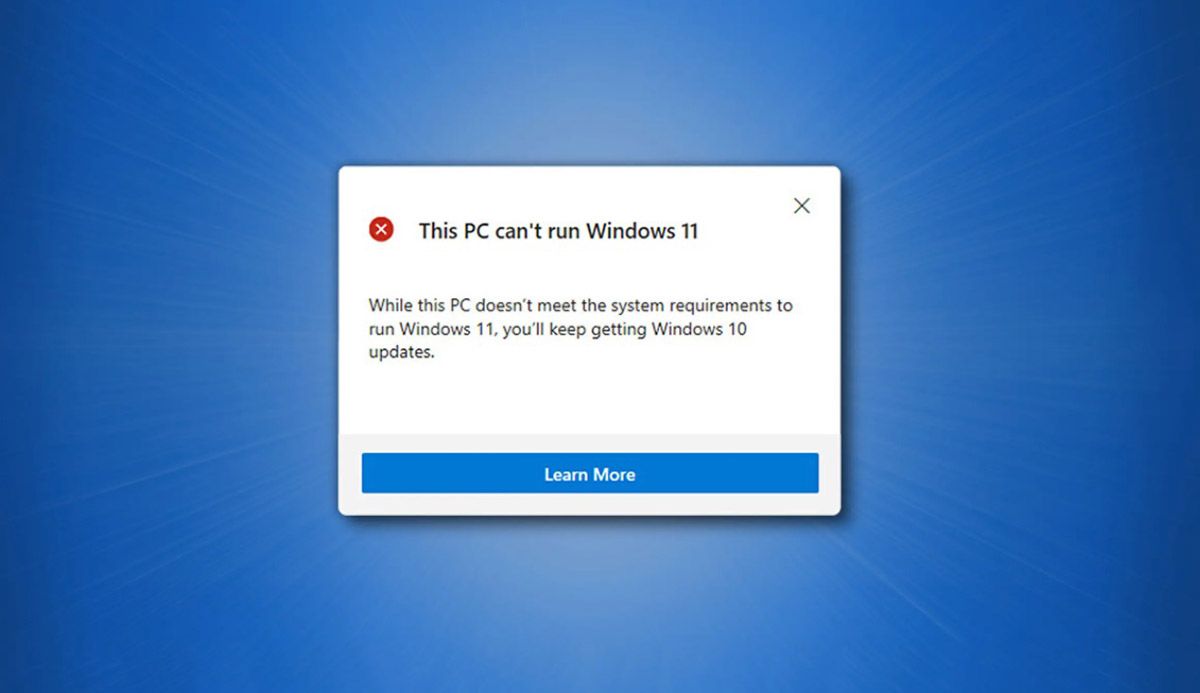
您必须检查您的 PC 是否符合Windows 11 要求。通过注册该计划并获得从 Windows 10 升级到 Windows 11 Beta 的能力,您无需执行任何操作。如果不满足要求,您将收到错误消息。
如果您的电脑不适合Windows 11,你有3个选择:
- 购买 TPM 芯片适合您主板的,最值得推荐。
- 我们有一个技巧 安装 Windows 11 sin 芯片 TPM 2.0。该技巧包括使用 Windows 注册表 (regedit.exe) 创建注册表项的过程,它可以帮助您绕过此要求。
- 保留 Windows 10,不接收 Windows 11 更新当您准备好您的电脑并满足 Windows 11 的必要要求时。我们将解释如何阻止 Windows 11 更新解决这些详细信息时无需禁用 Windows 更新。
注意:Windows 11 Beta 可能存在错误
我们假设您的电脑满足要求,但尽管 Windows 11 Beta 来自微软官方计划,但这并不意味着它是最终版本。通过注册 Insider,您所做的就是授权微软让您成为 Windows 11 的测试样本之一。Windows 11 Beta 可能存在 bug,因此建议不要在您的主电脑上执行此过程。
当然,如果您在该计划中您将继续收到纠正这些错误的更新事实是,根据我们的经验,Windows 11 Beta 所在的 PC 根本没有出现故障,但如果您可以使用辅助 PC 来防止这种情况发生,那就更好了。
如何注册从 Windows 10 升级到 Windows 11 Beta 的计划
-
设置 > 更新和安全 -
禁用此框
注册“Windows Insider 计划”非常简单,操作如下:
- 转到“设置”>“更新和安全”>“Windows 预览体验计划”。
- 您可以通过单击“开始”来执行这些步骤,仅此而已。
- 应取消选中“停止获取预览版本”复选框。
您不会立即收到 Windows 11 Beta
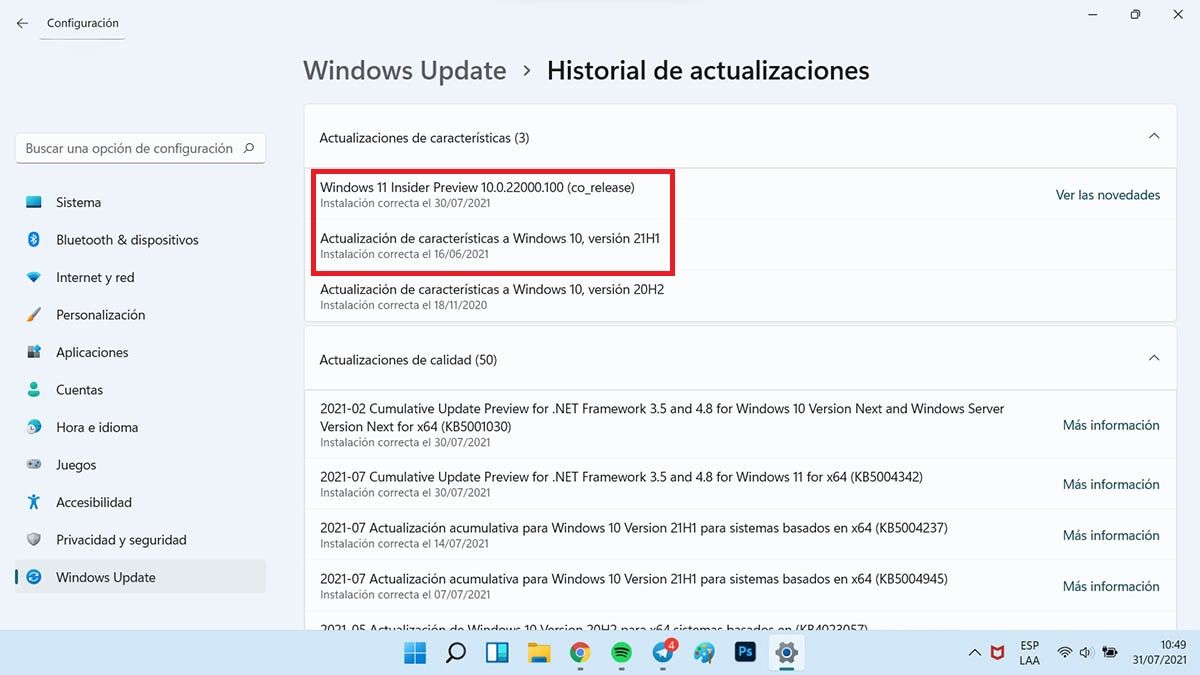
- 首先,您将收到名为“Windows 10 版本 21H1”的更新,除非您已经拥有它。
- 安装此预览版后,您将收到名为“Windows 11 Insider Preview”的 Windows 11 Beta。
- 从接收 Windows 10 更新到从 Windows 10 升级到 Windows 11 Beta 的预览版之间可能需要几天的时间,但也可以一次性全部到达。
- 一旦您收到 Windows 11 Beta,Windows Update 将要求您下载并安装它,就像其他更新一样。根据您的电脑和连接速度,此过程可能不会花费很长时间,也可能需要几个小时。
- 整个过程完成后,您将看到安装了 Windows 11 的电脑。
激活时请耐心等待,Windows 11会安装驱动并进行适配,所以可能会有点慢。经过这个过程您将会对该操作系统的速度和屏幕质量感到惊讶。
我们推荐您返回 Windows 11 中的旧文件资源管理器y在 Windows 11 中下载并安装壁纸,因为它默认只有 4 张图像。您可以将它们全部下载并每 60 分钟将它们作为演示文稿,这样您就可以享受这些非常酷的背景。
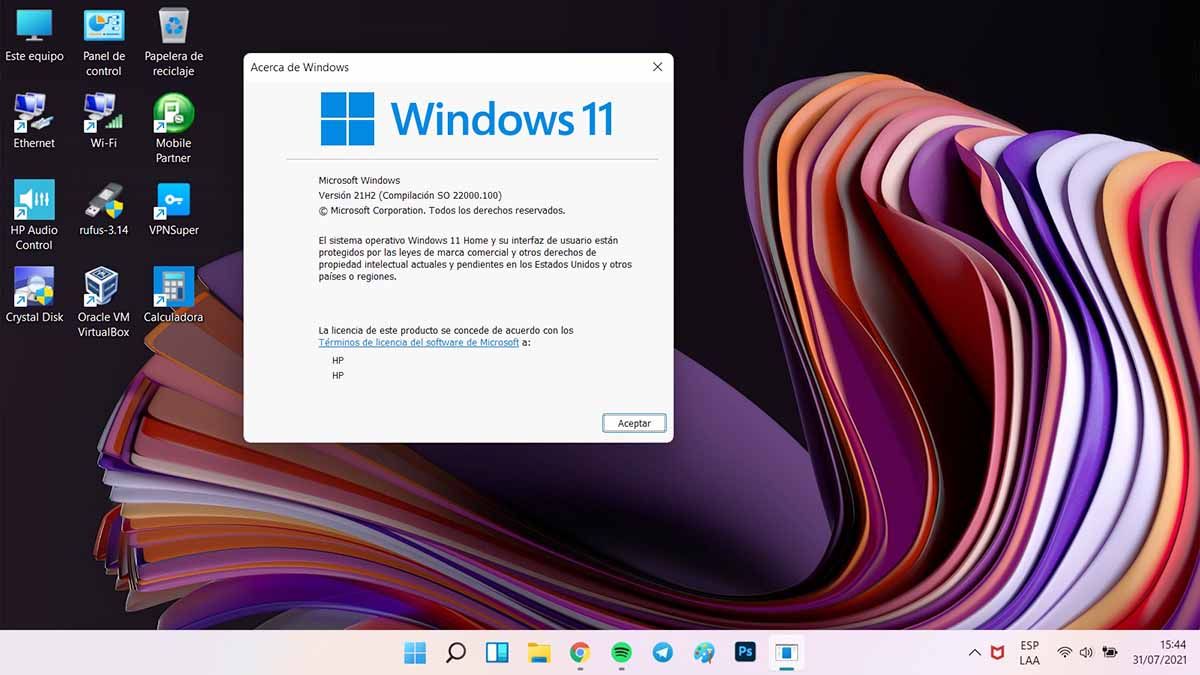
从个人经验来看,我非常习惯 Windows 10(我在 PC 24/7 上工作),它的左侧有垂直的开始栏,这对我编辑完整图像有很大帮助。一旦我从Windows 10升级到Windows 11 Beta,我就必须适应新的格式,但这不是问题。
你必须习惯这些差异,但这并不复杂,你可以看到微软在过渡方面下了很大的功夫。告诉我们您的经历。